@ken5406 さん、こんにちは。コミュニティに投稿いただき、ありがとうございます😊
「このフォルダにはDropboxディレクトリが既に含まれています。」というメッセージが表示される場合、Dropboxフォルダの場所に指定されようとしているドライブにすでに(過去の)Dropboxフォルダが存在していることを意味します。
この問題を解決するには、すでに存在しているDropboxフォルダをゴミ箱や、別のドライブに移動してください。 移動後、Dropboxデスクトップアプリケーションの再インストールを再度お試しください。
Dropbox を再インストールした後に、サーバーからすべてのファイルを再びダウンロードされたくない場合は、インストール中に「詳細」設定のオプションを選択してください。ここで新しいインストール先として既存の Dropbox フォルダの親フォルダを選択することが出来ます。
たとえば、古い Dropbox フォルダを C:\Desktop\Dropbox に追加している場合は、C:\Desktop を選択してください。クライアントが新しい Dropbox フォルダを作成します。以前と同じ Dropbox アカウントに接続すると、Dropbox が既存フォルダを検出し、Dropbox フォルダの統合を促します。統合する際に、デスクトップ版の Dropbox が既存ファイルとサーバーのバージョンを確認し、必要であれば自動で更新を行います。
フォルダが「オフライン」中に Dropbox フォルダまたはウェブ インターフェースで変更を行った場合は、競合コピーが生成されます。
上記の方法は再インストールだけでなく、アカウントの再リンクの手順を行った後にご確認いただくことも可能です。
・・・・・・・・・・・・・・・・・・・・・・・・・・・・・
この投稿が役に立った場合、「いいね👍」のクリックをお願いいたします 。
問題が解決した場合、「解決策として承認する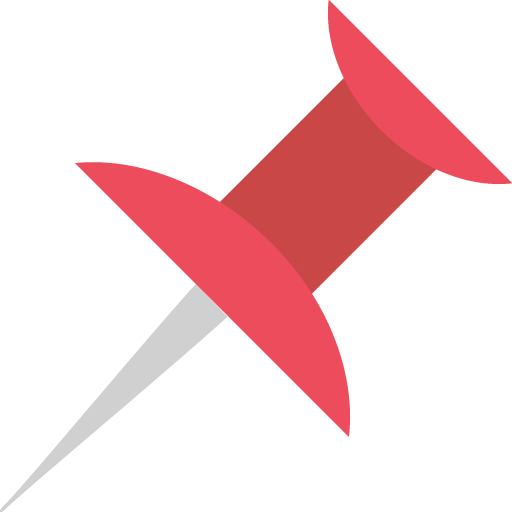 」のクリックをお願いします 。
」のクリックをお願いします 。
・・・・・・・・・・・・・・・・・・・・・・・・・・・・・
Sakura Kimura
Community Moderator @ Dropbox
https://dropbox.com/support
 この投稿は役に立ちましたか? 役に立ったら、下の「いいね」をクリックお願いします。
この投稿は役に立ちましたか? 役に立ったら、下の「いいね」をクリックお願いします。
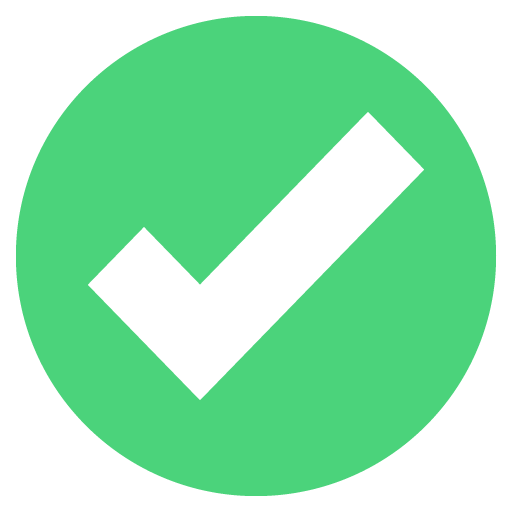 この投稿はあなたの問題/質問を解決しましたか?解決したら、他のユーザーが見つけられるように「解決策として承認する」を押してください。
この投稿はあなたの問題/質問を解決しましたか?解決したら、他のユーザーが見つけられるように「解決策として承認する」を押してください。
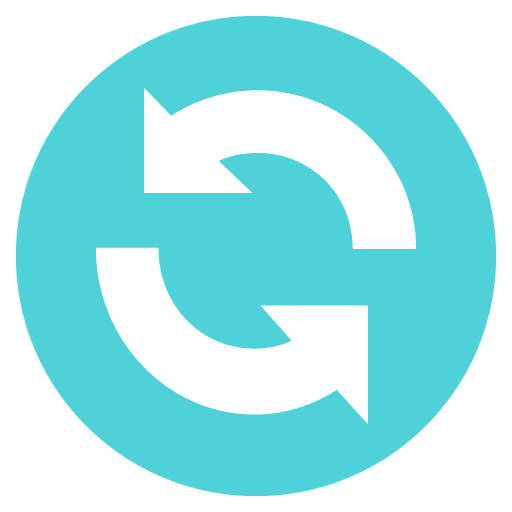 まだ解決しませんか? 質問しましょう!
まだ解決しませんか? 質問しましょう!